Новый интерфейс Internet Explorer 11: оптимальные веб-функции для одновременной работы с сайтами и приложениями
Internet Explorer 11 обеспечивает наилучшие возможности ежедневного просмотра веб-страниц для быстрого доступа к сайтам и их использования в сочетании с приложениями Магазина Windows в Windows 8.1. Навигация осуществляется быстро и плавно. Интерфейс прекрасно подходит для управления касанием. Вы можете открывать много вкладок, выбирать из расширенного списка предлагаемых вариантов, использовать упорядоченные избранные сайты и просматривать веб-страницы параллельно для сравнения сайтов и просмотра сайтов одновременно с использованием приложений Магазина Windows.
Любое количество вкладок
Internet Explorer 11 поддерживает до 100 вкладок в каждом окне и эффективно управляет ими, благодаря чему навигация всегда выполняется очень быстро. Не использовавшиеся некоторое время вкладки не будут занимать ресурсы системы и расходовать заряд батареи.
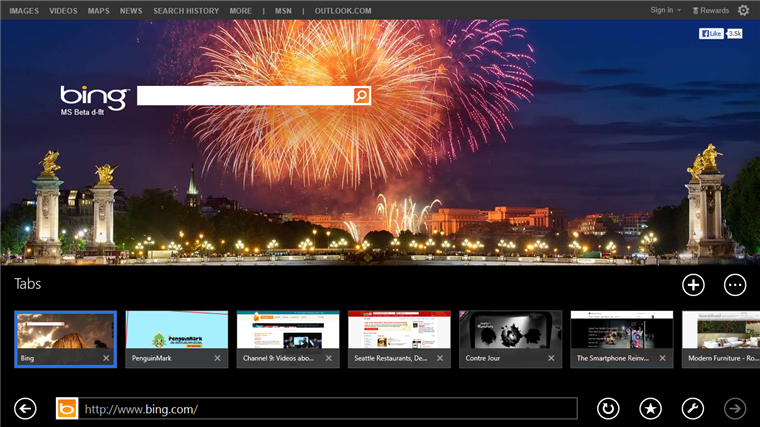
Internet Explorer 11 поддерживает до 100 вкладок в каждом окне.
В дополнение к вкладкам, открытым на одном устройстве, вы можете получать доступ к синхронизированным вкладкам с любых подключенных устройств с Windows 8.1. Это означает, что вы легко можете продолжить просмотр веб-страниц с того места, где он был прерван, и ваш опыт использования Интернета будет непрерывным.
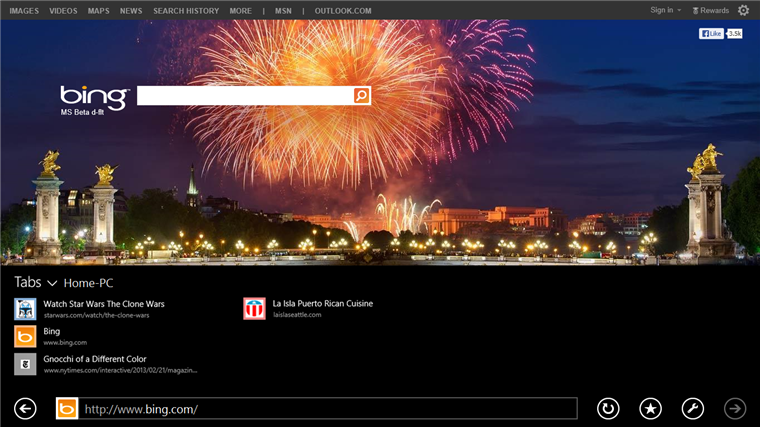
Вы можете получить доступ к вкладкам с любого подключенного устройства с Windows 8.1 для продолжения просмотра веб-страниц с того места, где он был прерван.
Чтобы легко получить доступ ко всем вашим вкладкам, просто проведите пальцем от нижнего края экрана (щелкните правой кнопкой мыши или нажмите сочетание клавиш Windows+Z на клавиатуре). Адресная строка и вкладки не скрывают важные меню навигации по странице и поля поиска, расположенные в верхней части большинства сайтов. Благодаря тому, что все элементы интерфейса браузера расположены внизу, вы можете сконцентрировать внимание на одной части экрана для управления всеми аспектами навигации.
Многие пользователи предпочитают всегда видеть на экране свои вкладки и адресную строку, особенно на больших экранах или на устройствах, где в основном используются мышь и клавиатура. Можно обеспечить постоянное отображение этого пользовательского интерфейса на экране, выбрав вариант "[Always show address bar and tabs] (Всегда показывать адресную строку и вкладки)" в меню "[Settings] (Настройка)". Вы всегда можете изменить этот параметр и решить, какой интерфейс лучше подходит для вас и вашего устройства.
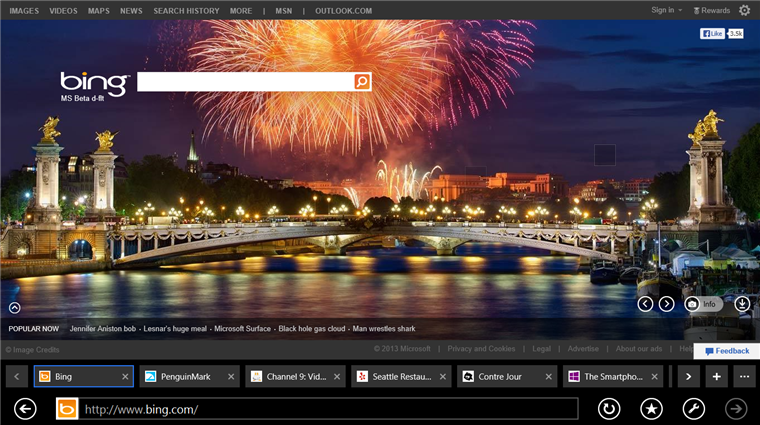
Возможность всегда отображать на экране адресную строку и вкладки доступна для пользователей, которым постоянно требуется быстрый доступ к своим вкладкам.
Ускоренный переход на сайты
Мы подробно изучили то, как пользователи переходят на сайты, чтобы ускорить доступ к сайту, предугадывая, на какой сайт вы захотите перейти. Когда вы собираетесь перейти на какой-нибудь сайт, например касаетесь адресной строки или создаете вкладку, Internet Explorer 11 мгновенно предоставляет вам список часто посещаемых сайтов, которые вы с высокой вероятностью захотите посетить. Этот список усовершенствован в Internet Explorer 11. Он стал более динамичным и актуальным, и в нем учтено, какие веб-страницы вы посещали на всех ваших устройствах с Windows 8.1. Гармоничные плитки часто посещаемых сайтов, удобные для управления касанием, упрощают поиск нужного сайта, для перехода на который достаточно одного касания или щелчка.
Internet Explorer 11: ускоренный доступ к избранным сайтам
Если вы собираетесь перейти на новый сайт и вводите всего несколько знаков в поле адреса, вам тут же предоставляются разнообразные варианты, а также работает функция автозаполнения, что ускоряет навигацию и позволяет меньше печатать. Предлагаемые варианты могут включать в себя соответствующие сайты, прямые ссылки на различные разделы сайтов и даже связанные приложения из Магазина Windows. Вы можете также мгновенно узнать прогноз погоды в вашем регионе или просмотреть новейшие котировки акций, введя финансовый символ. Адекватные предлагаемые варианты в Internet Explorer 11 помогают вам быстро перейти на нужный сайт.
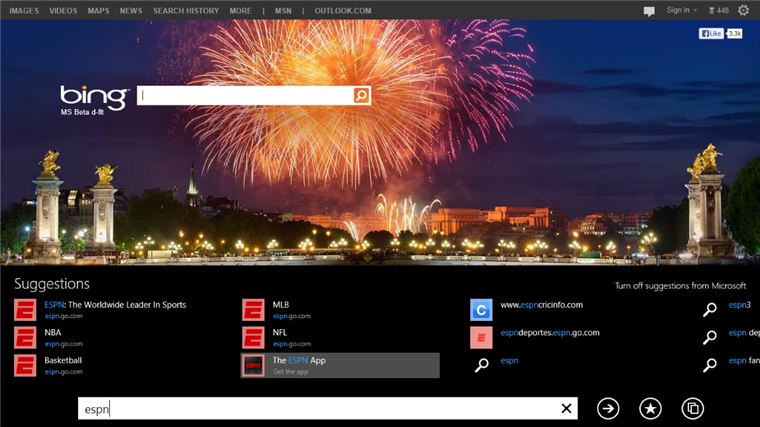
При вводе нескольких знаков в поле адреса появляются прямые ссылки и связанные приложения из Магазина Windows.
Персонализированное и упорядоченное избранное
Мы прислушались к вашим отзывам об Internet Explorer 10 и узнали, что для быстрого перехода к избранным сайтам важно, чтобы они были упорядочены и их было легко найти. Перейти в новый специальный центр управления избранным можно одним касанием, используя кнопку с изображением звезды. Для упорядочивания вашего избранного используются те же папки, которые были в Internet Explorer на рабочем столе. Чтобы вам было удобнее находить свои избранные сайты и вы могли быстрее переходить к ним с помощью касаний, мы реализовали веселый наглядный способ выбора изображения сайта для представления избранного сайта. Вы даже можете синхронизировать избранное на ваших устройствах с Windows 8.1, чтобы оно всегда было более персонализированным и выглядело более гармонично, куда бы вы ни отправились.
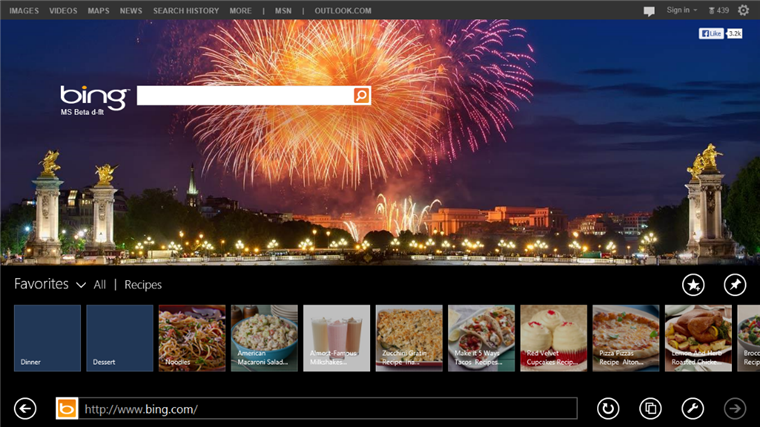
Персонализация и порядок: можно упорядочить избранные ссылки по папкам и выбрать изображения сайтов для оптимального представления избранных сайтов.
Больше возможностей благодаря одновременной работе с приложениями и сайтами
Internet Explorer 11 делает более удобной одновременную работу с вашими любимыми сайтами и приложениями Магазина Windows. Например, Internet Explorer 11 обнаруживает и выделяет номера телефонов на странице, для чего не требуется никаких дополнительных действий со стороны пользователя или разработчика сайта. Когда вы видите номер телефона, коснитесь его и начните вызов в соседнем окне.
Кроме того, когда вы щелкаете ссылку в приложении "Почта" или открываете статью в приложении "Список для чтения", Internet Explorer автоматически открывается для параллельного просмотра, что кажется очень естественным.
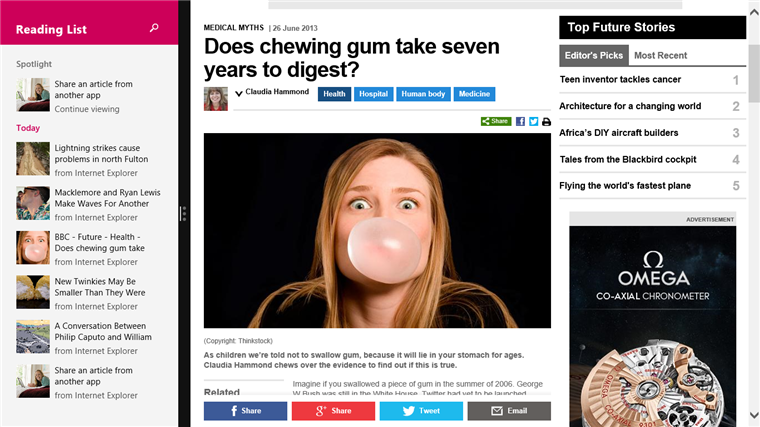
Преимущества одновременной работы с приложениями и сайтами: при открытии сохраненной статьи из приложения "Список для чтения" Internet Explorer запускается в соседнем окне.
Независимо от размера используемого вами устройства вы можете одновременно просматривать две веб-страницы, открыв параллельно несколько окон Internet Explorer. Вы можете легко сравнить два сайта или работать с двумя сайтами одновременно, запустив несколько полноценных окон Internet Explorer 11.
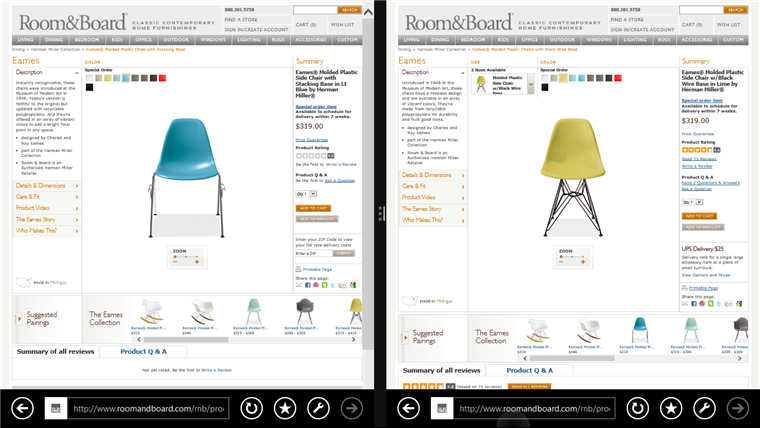
Одновременный просмотр двух веб-страниц в Internet Explorer 11.
Наилучшие возможности ежедневного просмотра веб-страниц
Internet Explorer 11 в Windows 8.1 обеспечивает наилучшие возможности ежедневного просмотра веб-страниц на ваших устройствах, прекрасно работая как при управлении касанием, так и при использовании мыши и клавиатуры. Этот браузер оптимизирован для быстрого доступа к вашим любимым сайтам и одновременной работы с сайтами и приложениями. Оцените компоненты, описанные здесь, и многие другие особенности в новейшей Windows 8.1 Preview из Магазина Windows.